موقع Tinder Wrong? ها هو الحل!
28 أبريل 2022 • تم التسجيل في: حلول الموقع الافتراضي • حلول مثبتة
يسمح Tinder ، أحد أشهر تطبيقات المواعدة التي يمكن الوصول إليها على نظامي iOS و Android ، للعملاء باكتشاف مطابقاتهم بناءً على تفضيلاتهم. يسمح الإصدار المجاني من Tinder للأفراد بالعثور على تطابقات بالقرب من مواقعهم. هذا يعني أنه سيكون لديك خيار مشاهدة المباريات من الأفراد الذين يعيشون بالقرب من منطقتك. الآن ، قد يكون لدى العديد من المستخدمين أسئلة مثل: ماذا سيحدث إذا لم يقم Tinder بتحميل الموقع? هل من الممكن تغيير موقعي على Tinder? رحلة معي بينما أحاول الإجابة على هذه الأسئلة وغيرها التي تحد مستخدمي Tinder!
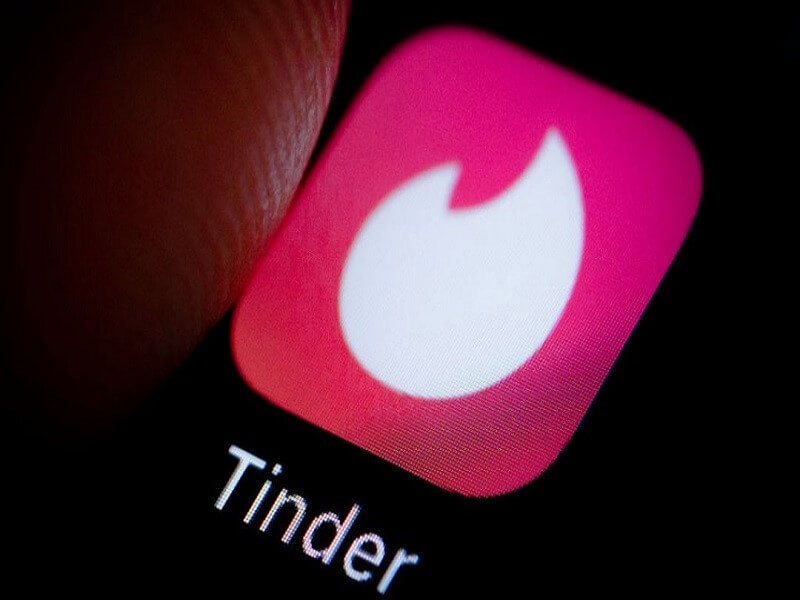
لقد تطور تطبيق Tinder ليصبح تطبيقًا واسعًا بحيث يبدو أن كل شخص وحيد في العالم الفردي (وقليل من الأشخاص ليسوا منفردين) يستخدمونه من طلاب الجامعات الذين يبحثون عن الحب خارج الحرم الجامعي إلى الأجداد المستعدين للتراجع خارج المدينة والجميع بينهما. يكتشف الأفراد الصحابة والتواريخ والرفاق ذوي المزايا والمتواطئين في الحياة عن طريق التمرير سريعًا جهة اليمين. على أي حال ، لدى Tinder عيبًا واحدًا كبيرًا ، لا سيما بالنسبة للأفراد الذين يعيشون في مناطق حضرية أصغر. من الممكن تمامًا التخلص من تجمع المواعدة القريب ، مما يجعلك تقطعت بهم السبل مرة أخرى.
هناك الكثير من الدوافع للنظر خارج منطقتك العامة. عندما يبدأ المشهد القريب في الشعور بالملل ، قد تختار القيام بالتسوق بعيدًا عن المنزل. أو من ناحية أخرى ، تنوي الذهاب للقيام ببعض الرحلات ، ومن الجميل مقابلة بعض الأشخاص الجدد أثناء تواجدك في الطريق. من المحتمل أنك ستنتقل قريبًا ، وتفضل أن تصبح أكثر إلمامًا بالمشهد الجديد قبل أن تهبط. إذا كان هناك أي سبب لتغيير موقعك أو إصلاح مشكلات الموقع ، فقد قمنا بتغطيتك. كل ما عليك فعله هو القراءة.
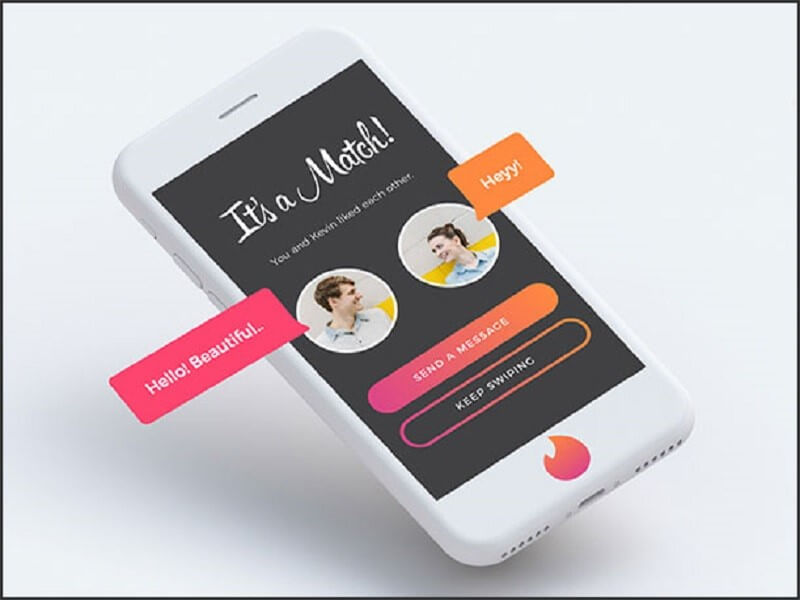
ما هو موقع Tinder?
مثل بعض التطبيقات الأخرى التي تراقب موقعك ، يتفهم Tinder موقعك من خلال استخدام إشارة GPS من هاتفك الذكي. هذا يعني أن موقعك سيتم تحديثه ليعكس مكانك الآن في أي وقت تقوم فيه بتشغيل التطبيق. إذا لم تفتح Tinder ، فلن يتمكن التطبيق من الوصول إلى موقعك (اعتمادًا على أذوناتك).
في كل مرة يتغير موقع GPS الخاص بك (على سبيل المثال ، عندما تكون في جولة) ، ستحصل على عدد أكبر من التطابقات أكثر مما تفعل بانتظام لأن Tinder يعزز "المستخدمين الجدد" في منطقة ما. هذا يجعل من السهل على الزائرين أو الركاب الجدد اكتشاف التواريخ المحتملة في أماكن جديدة.
لا ينبغي أن تتطلب Tinder مقدمة. إنه التطبيق الذي غير المواعدة المستندة إلى الويب إلى الأبد لأي شخص أقل من 40 عامًا وأنتج العديد من المتنافسين ، وكلهم يتنافسون على عملاء مشابهين. مع أخذ كل شيء في الاعتبار ، إنه تطبيق جميل يقوم بعمل رائع لاكتشاف التواريخ الخاصة بك.
سؤال واحد يسود عندما نتحدث عن التطبيق. يدور السؤال دائمًا حول ما إذا كان يمكنك التستر على منطقتك أو تغييرها على Tinder. نظرًا لأن Tinder يستخدم منطقتك لمساعدتك في اكتشاف التواريخ. يمكن أن يؤثر خيار تغيير أو إخفاء المكان الذي يعتقد التطبيق أنك موجود فيه على مطابقات السعة المحتملة.

إذا طرحت هذا السؤال بنفسك في أي وقت ، فنحن نساندك. دعونا نرى ما إذا كان يمكنك تغيير أو إخفاء موقعك في Tinder.
يستخدم Tinder أيضًا شبكة Wi-Fi لتحديد موقعك ، لذلك من الصعب بشكل خاص التعامل مع نظام تحديد المواقع العالمي (GPS) عند استخدام هذا التطبيق.
لا يمكنك إخفاء موقعك على Tinder. إنه تطبيق يعتمد على الموقع يستخدم الجغرافيا والمسافة لفرز التطابقات المحتملة. إذا قمت بتشغيل GPS ، فإنه يستخدم موقع هاتفك لتتبع مكانك. إذا قمت بإيقاف تشغيل نظام تحديد المواقع العالمي (GPS) ، فإنه يستخدم بيانات الخلية التي يمكنه تجميعها. أيضًا ، إذا كنت تستخدم Wi-Fi ، فستستخدم ذلك.
بغض النظر عما إذا كان لديك خيار إخفاء منطقة الموقع من Tinder ، فإن ذلك سيجعل التطبيق تافهًا إلى حد كبير. لن تتمكن ، في هذه المرحلة ، من رؤية الأفراد في محيطك العام ، ولن يتمكن أي شخص من عرض ملف التعريف الخاص بك. من ناحية أخرى ، يمكنك تغيير موقعك باستخدام تطبيق انتحال GPS. البعض ، على الرغم من كل شيء ، يعمل ، والبعض الآخر لا يعمل. على هذا النحو ، يمكن أن يكون ذلك نجاحًا أو فشلًا تمامًا.
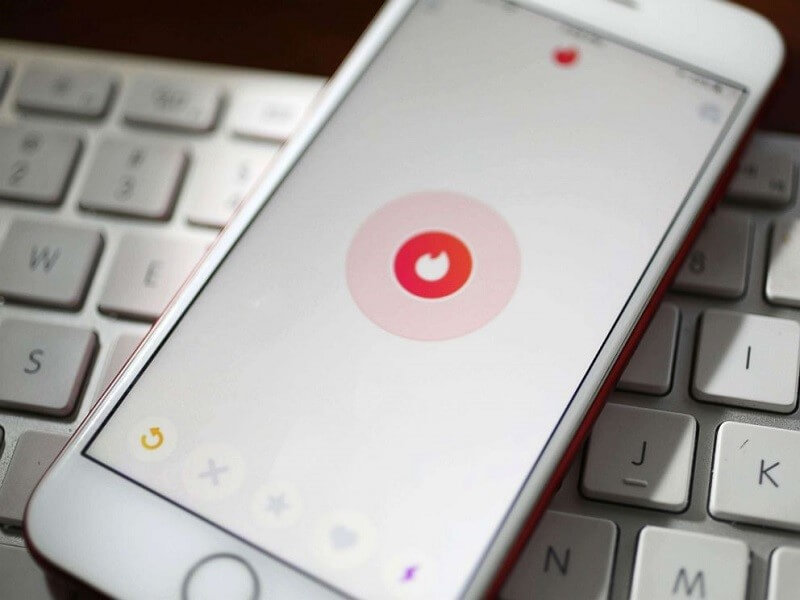
لذلك ، إذا كنت بحاجة إلى إخفاء أنشطة Tinder عن الأشخاص ، أو القيام بالكثير من السفر ، أو كنت بحاجة إلى البحث عن تطابقات في مكان آخر غير مكان وجودك ، فكيف ستفعل ذلك?
في حالة إمكانية التمرير السريع في أماكن جديدة ، يوفر لك Tinder إمكانية إنجاز مثل هذا العمل الفذ.
بينما يوجد نموذج مجاني من Tinder ، يمكنك شراء إصدار متقدم يسمى Tinder Gold أو Tinder Plus. ستكلفك هذه العضوية بضعة دولارات كل شهر. سيقدم لك Tinder Passport ، من بين ميزات أخرى يسيل لها اللعاب.
يسمح لك Tinder Passport بتغيير منطقتك في أي وقت تريده. على سبيل المثال ، إذا كنت تنوي الانتقال إلى مدينة أخرى وتحتاج إلى البحث عن التطابقات قبل وصولك. يمكنك الدخول إلى الإعدادات الخاصة بك وتعديل منطقتك يدويًا لتكون منزلك الجديد.
لتكون عضوًا مشتركًا في Tinder ، افتح التطبيق ، وحدد الإعدادات ، في تلك المرحلة ، حدد الحصول على Tinder Gold أو زائد. بعد ذلك ، أدخل تفاصيل الدفع الخاصة بك فقط واستمتع بالميزات الجديدة.
يعد تغيير موقعك باستخدام Tinder Passport أمرًا بسيطًا:
- اختر ملفك التعريفي من داخل Tinder.
- اختر الإعدادات والتمرير السريع أو الموقع بالاعتماد على هاتفك.
- حدد "إضافة موقع جديد".
- غير منطقتك إلى المكان المثالي.
- اختر "عدم إظهار مسافاتي إذا كان ذلك مناسبًا".
على الرغم من أن عملية تحديد الموقع أساسية ، إلا أنها ليست مباشرة بالدقة التي توضحها Tinder. قد يستغرق ظهور البحث في منطقة جديدة ما يصل إلى 24 ساعة. لذلك في الحالة التي ستكون فيها بعيدًا ليوم واحد ، عليك التخطيط جيدًا إذا كنت ترغب في تأمين موعد.
قد يساعدك اختيار "عدم إظهار مسافاتي" في الحصول على تطابق في ظروف معينة. إذا كنت في المنزل وتحتاج إلى معرفة مكان وجود عملاء Tinder ، على نطاق واسع. بغض النظر عما إذا قمت بتغيير منطقة البحث الخاصة بك ، فلن يتغير موقع إقامتك. لذلك ، إذا كنت في نيويورك وتبحث في تكساس ، فستقول أنك على بعد ألف ميل. سوف يدرك أي شخص تقوم بتمريره أنك تستخدم Passport ومن المحتمل ألا يقوم بالتمرير للخلف.
إذا كنت تسافر من أجل المتعة أو العمل وتحتاج إلى اكتشاف التواريخ القريبة في المجتمعات الحضرية التي تزورها ، فلا يتعين عليك اختيار "لا تظهر مسافاتي". إذا كان لديك نظام تحديد المواقع العالمي (GPS) يعمل على جهازك ، فسوف يحدد Tinder مكانك ويكشف عن الفصل الحقيقي بينك وبين الشخص المطابق. لقد حاولت ذلك عدة مرات ، ولكن يبدو أنني تعمل بشكل جيد.
لكن هذا التأخير يستحق التذكر. كما ذكرت سابقًا ، قد تحتاج إلى الانتظار لمدة 24 ساعة على الأقل لتظهر في عمليات البحث المحلية قبل أن يبدأ ملفك الشخصي في الظهور في منطقتك الجديدة. ومع ذلك ، يجب أن تشاهد التطابقات المحلية على الفور ولديك خيار التمرير كالمعتاد. إذا قمت بالتمرير إلى اليمين ، فستتاح لتلك المباراة الفرصة لرؤية منطقتك. سواء تم تحديث موقعك أم لا حتى الآن ، فقد يتم الإبلاغ عن المسافة بشكل خاطئ.

ما أنواع موقع Tinder الخاطئ الذي تقابله?
هناك العديد من المشكلات المتعلقة بالموقع والتي من المحتمل أن تظهر على Tinder. فيما يلي بعض المشاكل.
- لا يمكن لـ Tinder الوصول إلى موقعك.
- لن يتغير موقع Tinder ، بغض النظر عن المكان الذي تذهب إليه.
- المستخدمون الذين أراهم بعيدون عن موقعي.
- موقع Tinder خاطئ
- Tinder لن يتم تحميل الموقع
- Tinder لا يتم تحميل الموقع
كيفية إصلاح خطأ موقع Tinder?
لإصلاح المشكلات المتعلقة بالموقع على Tinder ، هناك بعض الحلول الممكنة التي يمكنك تجربتها.
- أعد تشغيل التطبيق / الهاتف الذكي: أول شيء يجب تجربته عندما تواجه مشاكل في موقعك هو إعادة تشغيل التطبيق. إذا استمرت المشاكل ، يمكنك المضي قدمًا وإعادة تشغيل جهازك.
- استخدام برنامج محاكاة ساخرة: هناك حل آخر محتمل لحل المشكلات المتعلقة بالموقع على Tinder وهو استخدام برنامج محاكاة ساخرة. فيما يلي الخطوات التي يجب اتباعها في استخدام برنامج محاكاة ساخرة.
لمستخدمي أندرويد
- تأكد من تنزيل أي برنامج محاكاة ساخرة (سواء مجاني أو مدفوع) من متجر Google Play.
- عندما تذهب إلى إعدادات المطور ، ابحث عن السماح بمواقع وهمية واضغط عليها.
- اختر التطبيق الذي يتحكم في مناطق وهمية من الإعدادات.
- أخيرًا ، قم بتشغيل التطبيق ، وغير المنطقة حسب اختيارك ، ثم انقر فوق حفظ.
بمجرد اكتمال الإجراء ، ستظل المنطقة بالطريقة التي حددتها بها ، إلا إذا قمت بإلغاء التنشيط إذا كنت تفضل إزالة التطبيق ، فقم بإلغاء تنشيط الموقع الوهمي من إعدادات المطور قبل إزالة التطبيق للاحتفاظ بالهاتف الذكي من الوقوع في المكان المحدد مسبقًا.
لمستخدمي iOS
- قم بتوصيل جهاز iPhone / iPad بالتطبيق
قبل كل شيء ، قم بربط جهاز iPhone / iPad بجهاز الكمبيوتر وابدأ تشغيل مربع أدوات Dr.Fone عليه. يمكنك تفعيل ميزة "الموقع الافتراضي" من صفحتها الرئيسية. سيعرض هذا واجهة تطبيق الموقع الافتراضي على الشاشة. وافق على شروطه واضغط على زر "ابدأ" لبدء الأمور.
- انتقال فوري إلى منطقة جديدة
سيظهر العنصر الذي يشبه الخريطة على الشاشة. لتشغيل منطقة تزييف Tinder ، انتقل إلى "وضع النقل" ،
عندما تدخل المنطقة الجديدة ، يرافقها دبوس.
سيكون لديك الآن خيار تعديل الدبوس والنقر على زر "نقل الآن" لضبط منطقتك. سيتم الآن تغيير منطقتك على الجهاز ، وستكون مرئية على واجهة Dr.Fone أيضًا. للتحقق من ذلك ، يمكنك بالمثل فتح تطبيق GPS (الخرائط أو خرائط Google) على جهاز iPhone الخاص بك ومعرفة ما إذا كان موقعك قد تغير أم لا.
طريقة Facebook: يتم دمج Tinder مع حساب Facebook الخاص بك ، وبالتالي يتطلب Facebook بياناتك الأساسية ، على سبيل المثال ، العمر والاسم والمنطقة. نظرًا لأن Tinder لن يسمح لك بالتحديث مباشرة باستخدام التطبيق ، فسيتعين عليك ضبط منطقة Facebook لتحديث منطقة Tinder الخاصة بك.
- انقر فوق تطبيق Facebook لفتحه. ابحث عن تطبيق Facebook على هاتفك الخلوي. إنها صورة زرقاء عليها الحرف الأبيض الصغير "f" عليها. اضغط للفتح.
- استكشف إلى صفحة "حول". اضغط على اسمك الموجود في شريط أدوات الرأس. سيتم نقلك إلى الجدول الزمني الخاص بك أو الحائط.
انقر فوق علامة التبويب حول مباشرة أسفل صورة ملفك الشخصي ، وسيتم نقلك إلى صفحتك.
- تحقق من المواقع التي عشت فيها. إحدى بيانات ملفك الشخصي هي لمدينتك الحالية. ابحث عن "Live in" وانقر عليها. سيتم نقلك إلى منطقة "البقع التي عشت فيها". ستظهر مدينتك الحالية والحي القديم والأماكن المختلفة التي عشت فيها.
- دمج المدينة. في بيانات مدينتك الحالية ، انقر على واجهة "إضافة مدينة". سيتم عرض شاشة أخرى لهذه المناسبة أو القصة المراد إدخالها. هذا هو المكان الذي تحدد منطقتك الجديدة وجميع البيانات الأساسية المصاحبة لها.
أدخل الموقع والمنطقة لمنطقتك الجديدة وانقر على زر "Make" في القاعدة. سيتم دمج منطقتك الجديدة وتسجيلها في سجلك وملفك الشخصي.
- اخرج من Facebook. يمكنك ممارسة هذا النشاط من خلال النقر على رمز الرجوع أو الصفحة الرئيسية بهاتفك الخلوي.
قم بتشغيل Tinder. ابحث عن التطبيق على هاتفك الخلوي ؛ إنها صورة النار البرتقالية. اضغط على الرمز لتشغيل Tinder.
استنتاج
أعتقد أن هذه المقالة ستقطع شوطًا طويلاً لمساعدتك في حل المشكلات المتعلقة بالموقع التي تواجهها على Tinder. لا تتردد في التواصل معنا إذا كانت لديك أسئلة أو اقتراحات.
قد يعجبك ايضا
الموقع الافتراضي
- GPS وهمية على وسائل التواصل الاجتماعي
- موقع الواتس اب المزيف
- وهمية mSpy GPS
- قم بتغيير موقع Instagram Business
- قم بتعيين موقع الوظيفة المفضل على LinkedIn
- Grindr GPS وهمية
- Tinder GPS وهمية
- Snapchat GPS وهمية
- تغيير منطقة Instagram / الدولة
- موقع وهمي على Facebook
- تغيير الموقع على المفصلة
- تغيير / إضافة عوامل تصفية الموقع على Snapchat
- GPS وهمية على الألعاب
- الذهاب Flg بوكيمون
- عصا التحكم Pokemon Go على android no root
- يفقس البيض في بوكيمون الذهاب دون المشي
- GPS وهمية على البوكيمون الذهاب
- ينتقل انتحال البوكيمون إلى Android
- تطبيقات هاري بوتر
- GPS وهمية على Android
- GPS وهمية على Android
- GPS وهمية على Android بدون تجذير
- تغيير موقع جوجل
- محاكاة ساخرة لنظام Android GPS بدون جيلبريك
- قم بتغيير موقع أجهزة iOS

سيلينا لي
رئيس التحرير